Като ИТ експерт често ме питат как да изтрия страница в Google Документи. Има няколко различни начина да направите това, така че ще ви преведа през стъпките. Първо отворете документа, от който искате да изтриете страница. След това щракнете върху менюто „Вмъкване“ и след това изберете „Изтриване на страница“. Това ще изтрие страницата от вашия документ. Ако искате да изтриете няколко страници, можете да го направите, като изберете страниците, които искате да изтриете, и след това натиснете клавиша „Изтриване“ на клавиатурата. Това ще изтрие избраните страници от вашия документ. Можете също да изтриете страница, като щракнете с десния бутон върху нея и изберете „Изтриване“. Това ще изтрие страницата от вашия документ. И накрая, ако искате да изтриете целия документ, можете да го направите, като щракнете върху менюто „Файл“ и след това изберете „Изтриване“. Това ще изтрие целия документ.
В тази публикация ще ви помогнем как да изтрия страница в google docs . Когато създаваме документ в Google Документи, понякога към последната страница се добавя малко съдържание. Това ще добави допълнителна страница към документа на Google Документи. Ако трябва да премахнем тази страница, трябва да премахнем съдържанието на тази страница. Но има полезен трик за изтриване на страница в Google Документи. без изтриване на съдържание тази страница. За това трябва да промените Форматиране . Разгледахме стъпка по стъпка инструкции за това.

Има по-лесен начин за изтриване на страница в Google Документи. Можете лесно да изтриете страница в Google Документи, като използвате клавиатурата си, като използвате Изтрий ключ или Backspace ключ. Но тази опция също изтрива съдържанието на тази страница. Следователно тази опция е полезна, ако съдържанието на страницата не е важно или ако между вашия документ в Google Документи е вмъкната празна страница.
vlc улавяне на екрана със звук
Как да изтриете страница в Google Документи
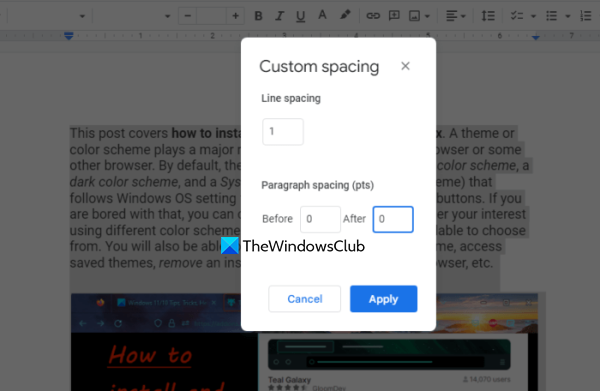
Стъпките за изтриване на страница в Google Документи чрез промяна на форматирането са дадени по-долу. Обърнете внимание, че този трик премахва последната страница от документа на Google Документи, премествайки съдържанието му на предишни страници. Ако искате да премахнете страница между вашия документ, трябва да използвате Backspace ключ или Изтрий ключ. Ето стъпките:
- Отворете документ на Google Документи
- Изберете цялото съдържание на документа, като щракнете върху бутона Ctrl+А горещ клавиш
- Отворете формат меню
- Достъп до Разстояние между редовете и абзаците раздел
- Изберете Персонализиран интервал . Появява се прозорецът Персонализиран интервал.
- В това поле задайте Разстояние между редовете Да се 1
- Инсталиран Разстояние между абзаците Да се 0 .
- щракнете Приложи бутон в това поле.
Тук разстоянието между редовете определя разстоянието между редовете в абзаца, а разстоянието между редовете определя разстоянието преди и след абзац. След като зададете разстоянието между абзаците на 0, допълнителното разстояние преди и след всички абзаци ще бъде премахнато и съдържанието ще се премести към предишни страници.
Това автоматично ще намали общия брой страници във вашия документ. Имайте предвид, че тези промени ще се прилагат само към избран текст в документа. Ето защо, преди да приложите тези промени, уверете се, че сте избрали целия текст в документа, заедно с изображенията.
архив на facebook истории
Свързан: Въведете и редактирайте документ в Google Документи с гласово въвеждане.
Изтриване на страница в Google Документи с персонализиране на страница
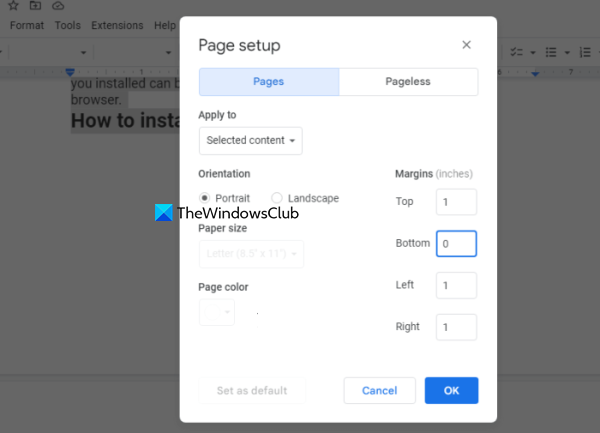
Можете също да промените горното и долното поле на страницата, за да премахнете страници в Google Документи поради нежелано разстояние. За да направите това, изпълнете следните стъпки:
ccleaner5
- Отворете документ в Google Документи
- щракнете Ctrl+А бърз клавиш, за да изберете цялото съдържание на вашия документ
- Отворете Файл меню
- Кликнете върху Настройка на страницата опция и ще се появи прозорец
- Изберете Страници раздел в това поле
- промяна Нисък запаси до 0 . Ако желаете, можете също да промените други полета, за да премахнете страницата.
- Натиснете ГЛОБА бутон.
Това е всичко!
Как да изтрия няколко страници в Google Документи?
Възможно е и е доста лесно да изтриете няколко страници в Google Документи. Да приемем, че искате да изтриете страници 2 Да се 4 във вашия документ в Google Документи. За да направите това, първо щракнете върху страница 2 поставете мигащ курсор върху него. След това отидете на страница 4 . Натиснете и задръжте бутона Shift ключ и щракнете върху страница 4 . Сега натиснете бутона Изтрий ключ.
Надявам се това да помогне.
Прочетете още : Как да изтеглите и запазите изображения от Google Документи.















